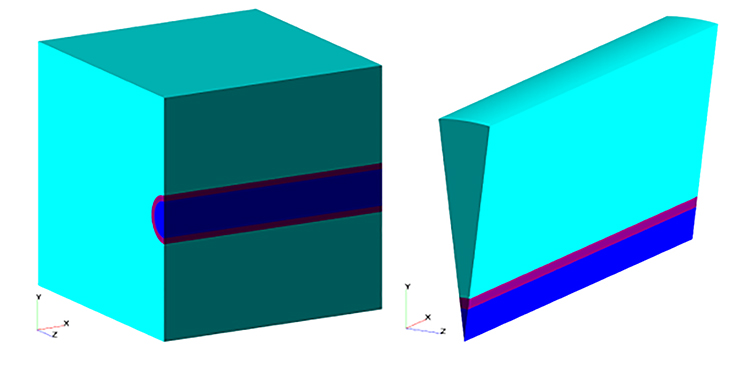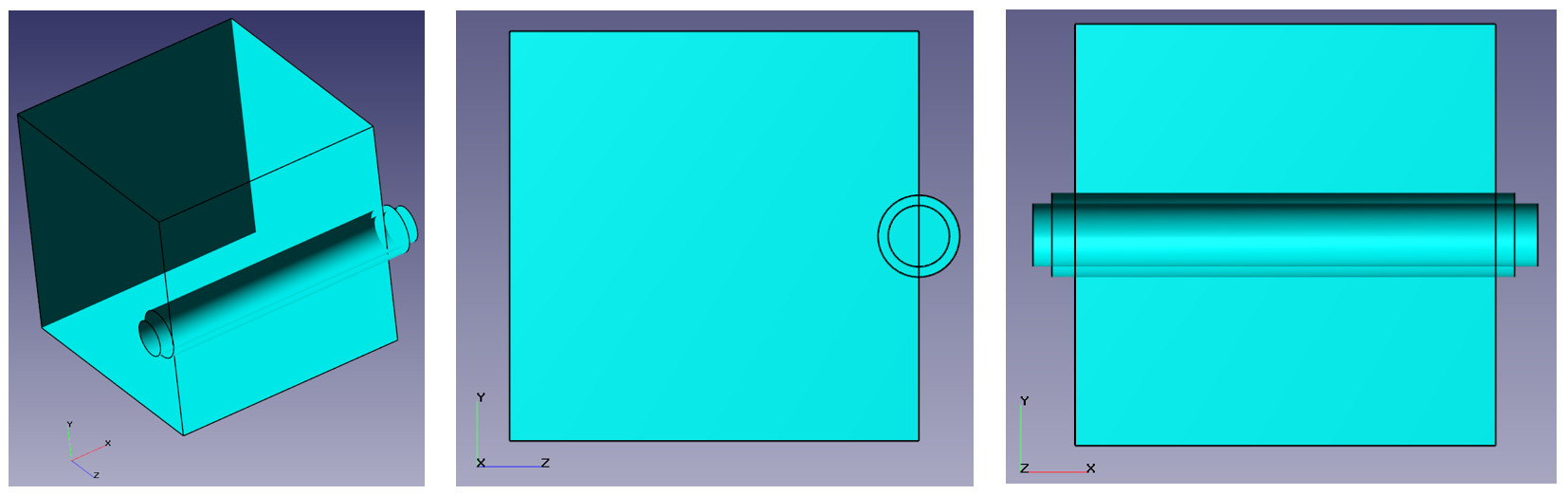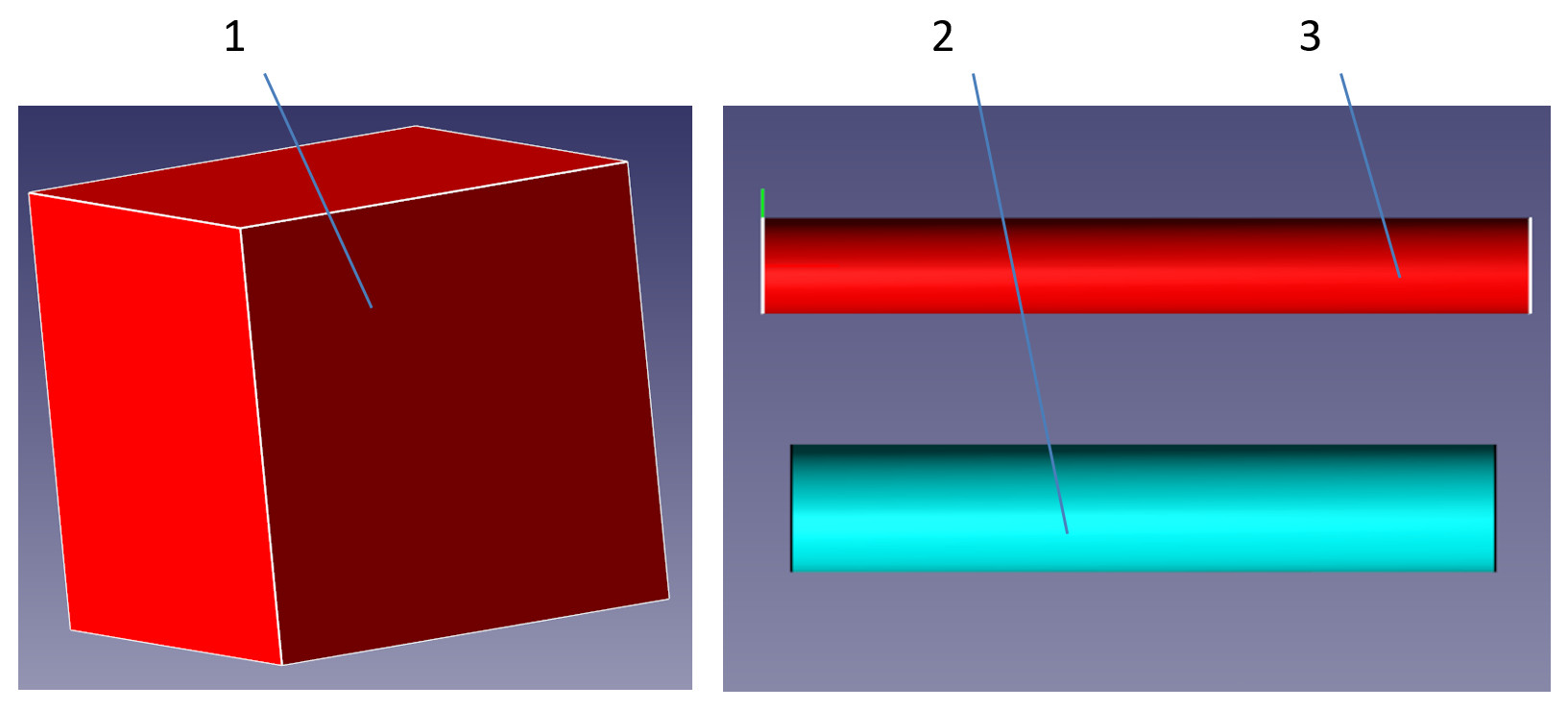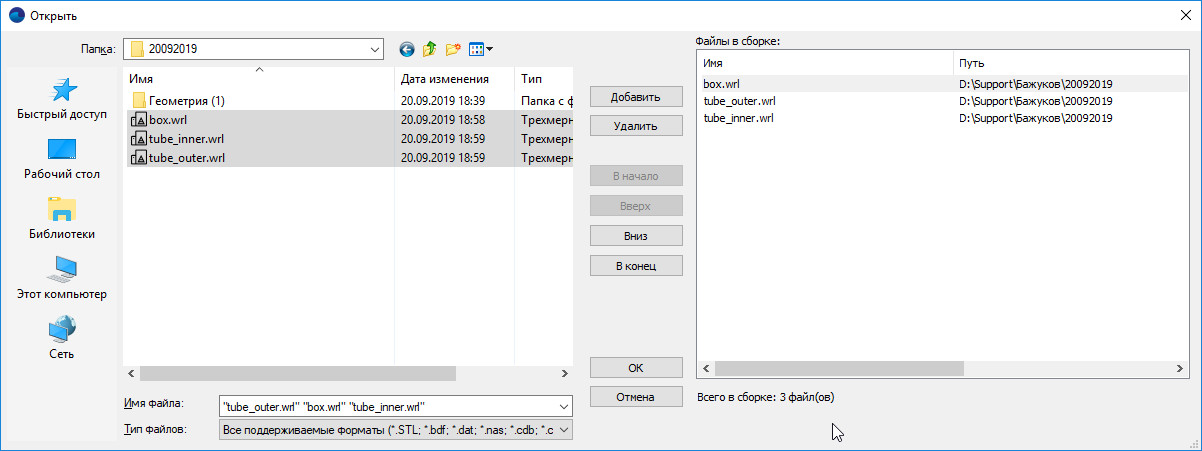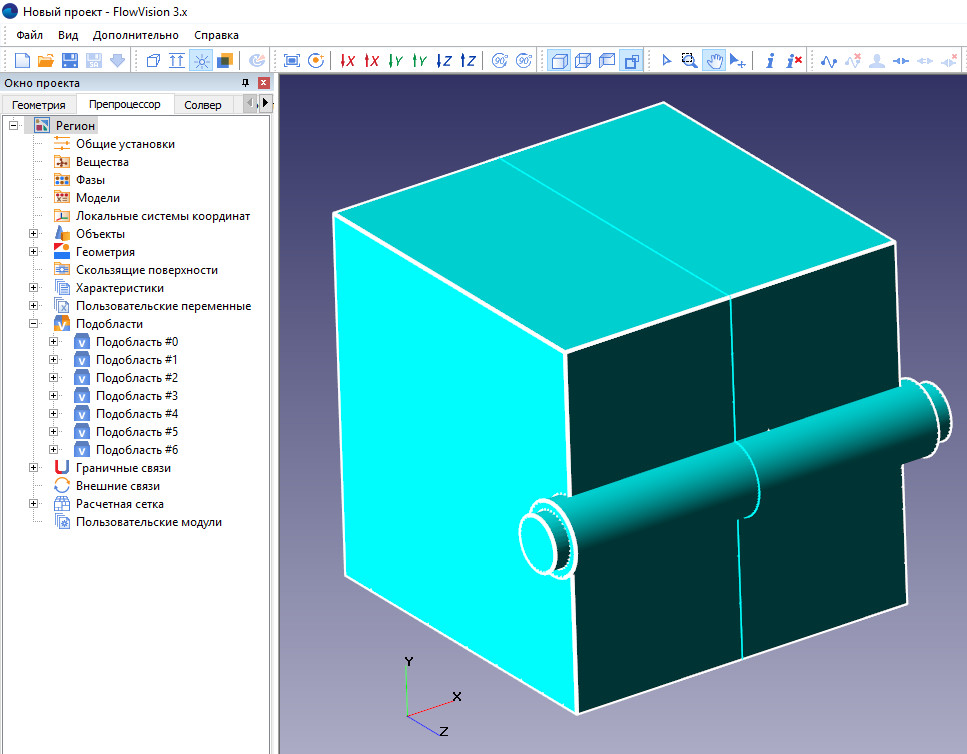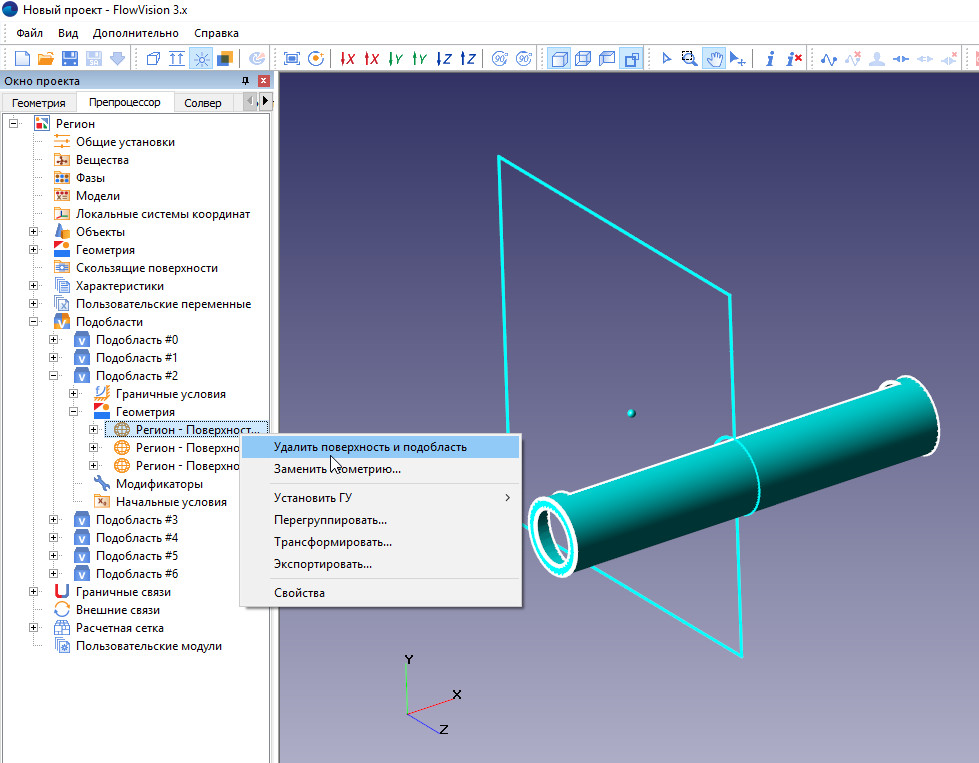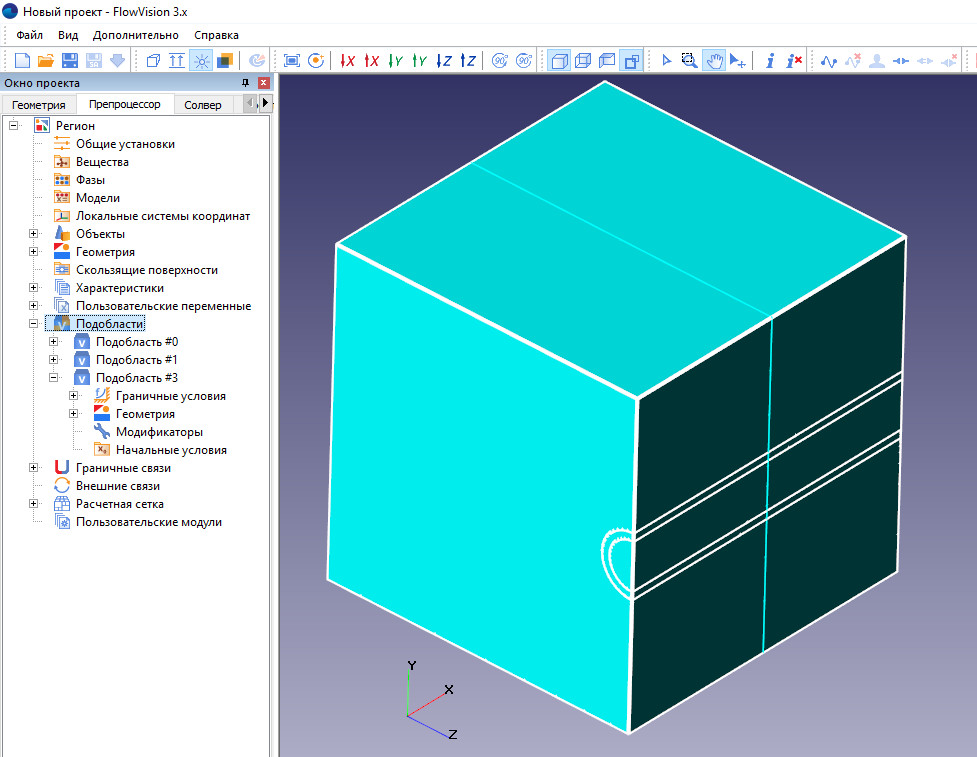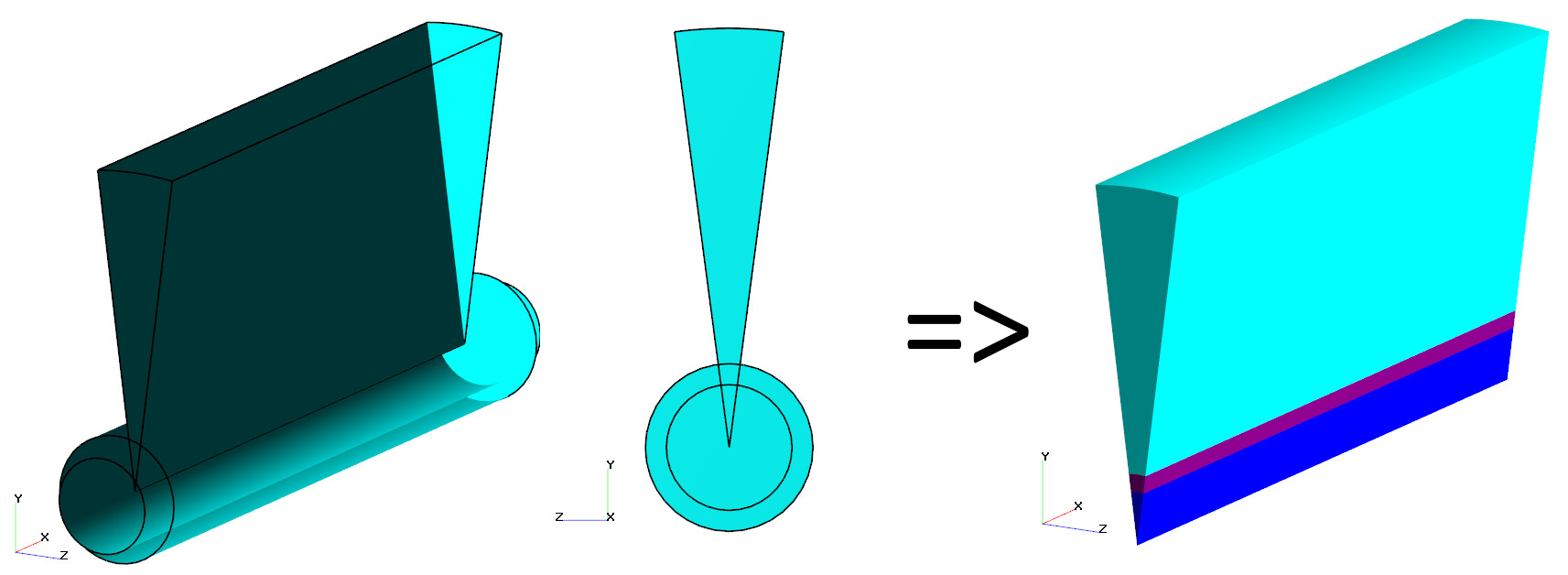Нужно посчитать сопряженную задачу в симметричной постановке?
Половину или сектор?
Это возможно с помощью создания сборки с Т-коннекцией!
Отметим плюсы и минусы сборки с Т-коннекцией
ПЛЮСЫ:
-
- не надо использовать перемычки/тепловые мосты между деталями в виде общей окружающей среды – случай, когда все поверхности сборки вложены в одну и/или друг в друга
- можно использовать симметричные сборки, экономя при этом расчётную сетку. А следовательно, время и ресурсы
МИНУСЫ:
-
- использование Т-коннекции подразумевает обязательный расчёт в подобластях, образованных Т-коннекцией
- функционал сборки с Т-коннекцией изначально создавался для простых деталей, и часто возникают трудности при создании сборок с пересеченеим сложных поверхностей
Рекомендации для создания сборок с объединением (Т-коннекцией)
- Внешнюю область рекомендуется располагать первой в списке при сборке.
- Одну поверхность сборки следует использоваться один раз. Например, не надо вырезать из объёма трубку и вставлять туда же трубку. В этом случае, трудно объединить две цилиндрические поверхности в одну. Рекомендуется использовать внешний объём без вырезов и уже в него вставлять детали.
- Желательно изначально иметь небольшое гарантированное перекрытие деталей между собой. Причём при наличии нескольких деталей, лучше использовать разные величины перекрытий.
- Программа при создании сборок с объединением чуть увеличивает вторую и далее по списку детали, пытаясь пересечь их (если это не сделано в CAD). Образующиеся малые объёмы можно удалить автоматически. Однако бывает, что программа не совсем корректно понимает, какие объемы оставлять, а какие удалять. Для этого существует возможность оставлять все объёмы и потом уже удалить их как подобласть.
Пример использования
Рассмотрим создание сборки на простом примере теплообменника: металлическая трубка, внутри которой течёт горячая жидкость, помещена в охлаждающую среду. При погодготовке геометрии для этой задаче будем использовать половину расчётной области.
Создание деталей для сборки
Создадим сборку из 3х отдельных деталей, которые заведомо пересекают друг друга.
Если сборка состоит из простых деталей, то можно воспользоваться стандартными объектами FlowVision, не подключая стороннюю CAD-программу. (Например, геометрия данной задачи была создана во FlowVision).
Используем для расчёта половину внешней расчетной области с заданием симметрии. Трубку представим в виде двух цилиндров, боковые поверхности которых образуют внешнюю и внутреннюю часть трубки.
Чтобы не тратить время на обрезку цилиндров трубки, используем их целиком, а далее, удалим ненужные половинки.
Рис.1. Сборка их 3х деталей: ½ внешней расчётной области; две трубки – внешняя и внутренняя
Все три детали делаем в одной системе координат и сохраняем каждую в отдельный файл.
Рис.2. 3 отдельные детали: 1 – расчетная область без деталей/внутренних вырезов; 2 – внешняя трубка; 3 – внутренняя трубка
Создание сборки в ППП FlowVision
- Перед началом создания сборок с объединением (Т-коннекцией) убедимся, что для импорта геометрии включена многолистность. Иначе сборка не создастся из-за самопересечений.
ППП > Файл > Настройки > Импорт геометрии > Разрешить многолистность = ДА
- Выбираем: ПреПостПроцессор > Файл > Создать сборку.
- Добавляем в сборку все файлы деталей (внешнюю большую часть ставим на первое место, для перемещения файлов в окне сборки можно воспользоваться кнопками В начало/ Вверх / Вниз ):
Рис.3. Выбор и добавления файлов в сборку
- Выбираем тип сборки - с Объединением (Т-коннекция).
- Внутренние объёмы не удаляем (сохраняем все объёмы, ненужное удалим вручную).
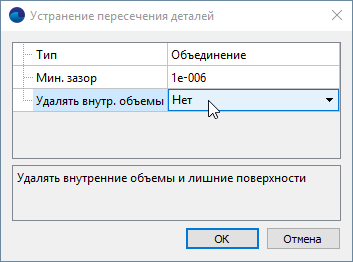
Рис.4. Выбор типа создания сборки
-
Получаем сборку из множества подобластей, включая ненужные для расчета:
Рис.5. Сборка в ППП без удаления малых объемов
Удаление нерасчётных подобластей
Теперь удалим все что не нужно. Для этого:
- Выбираем подобласть, которую хотим удалить. Ищем поверхность, которая не соприкасается с расчётной подобластью. Удаляем эту поверхность вместе с подобластью
Подобласть > Геометрия > Регион-Поверхность# > Удалить поверхность и подобласть
Рис. 6. Удаление поверхности и подобласти
- Повторяем удаления для всех ненужных поверхностей /подобластей.
-
В результате должны остаться только нужные подобласти:
Рис. 7. Расчетная геометрия после удаления ненужных подобластей
Проект готов к заданию:
- веществ, фаз, физ.процессов, моделей, граничных условий, сопряжения подобластей и т.д.
Аналогично можно создать сборку для секторной постановки
Рис. 8. Секторная постановка для сопряженной задачи
Замена геометрии в FV-проекте с Т-коннекцией
Геометрию, образованную сборкой с объединением, можно экспортировать в файл и использовать для другого проекта FlowVision.
Если же необходимо заменить геометрию в проекте на новую:
- Сохраняем текущий проект
- Создаём новый проект со сборкой с объединением из новых деталей и экспортируем в файл
- Импортируем новую геометрию в готовый проект. Но, если первоначальные проект уже готов и есть все ГУ и созданы сопряжения, то необходимо при создании новой сборки учесть следующее:
- Располагать детали с последовательностью, аналогичной последовательности подобластей готового проекта;
- Разбить геометрию на ГУ в соответствии с перечнем ГУ готового проекта;
- Если геометрия не разукрашена в соответствии с цветом ГУ, то необходимо будет расставить ГУ заново и задать связку. Но можно заранее в готовом проекте разукрасить все ГУ разными цветами, и в новом проекте также учесть те же цвета.
ЕСЛИ возникли проблемы с созданием сборки можно:
- Поварьировать последовательностью деталей в сборке
- Соблюсти разные величины перекрытий деталей между собой
- Не допускать одну и ту же поверхность более одного раза (особенно, если они не плоские)
- Обратиться в Техническую Поддержку FlowVision за помощью.
Но, бываю такие сборки, что Т-коннекцию создать так и не удается. Особенно, если поверхности имеют сложные формы.